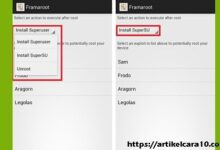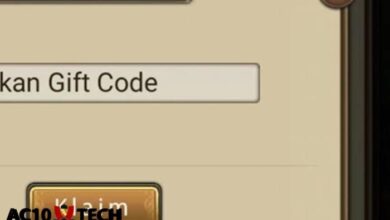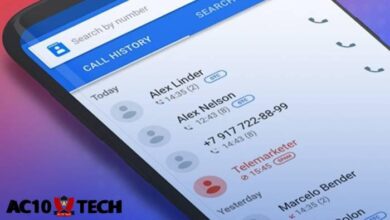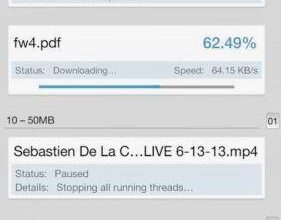Cara Merubah Tampilan Termux Anonymous
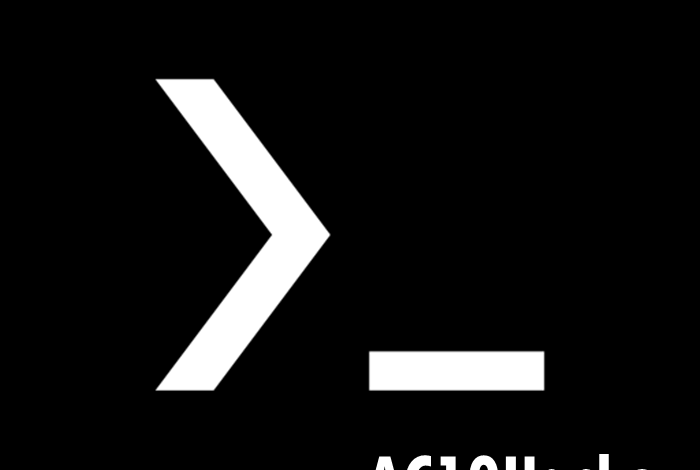
Cara Merubah Tampilan Termux Anonymous – Pada artikel ini Anda akan melihat bagaimana kita dapat mengubah tampilan terminal Termux anonymous dan membuatnya tampak luar biasa.
Hari ini, kami akan menggunakan skrip khusus untuk menyesuaikan Termux. Script ini akan mengubah tampilan termux dan ini sangat mudah dilakukan.
Tampilan default terminal Termux tidak begitu bagus dan tidak terlihat bagus, hanya memiliki ($) dan akan membosankan.
Selain itu, Anda juga tidak akan tahu direktori mana yang sedang Anda masuk dan ini membuat Anda merasa frustrasi.
Jika Anda bosan dengan tampilan Termux bawaan, maka bisa coba gunakan baris perintah Termux kami lebih menarik dan terlihat bagus di mata Anda.
Baca Juga Cara Ubah Layar Seperti Tampilan Hacker Android
Untuk mengetahui lebih lengkap cara ubah tampilan Termux anonymous, Anda bisa langsung simak artikel ini sampai selesai ya.
Cara Merubah Tampilan Termux Anonymous Mudah
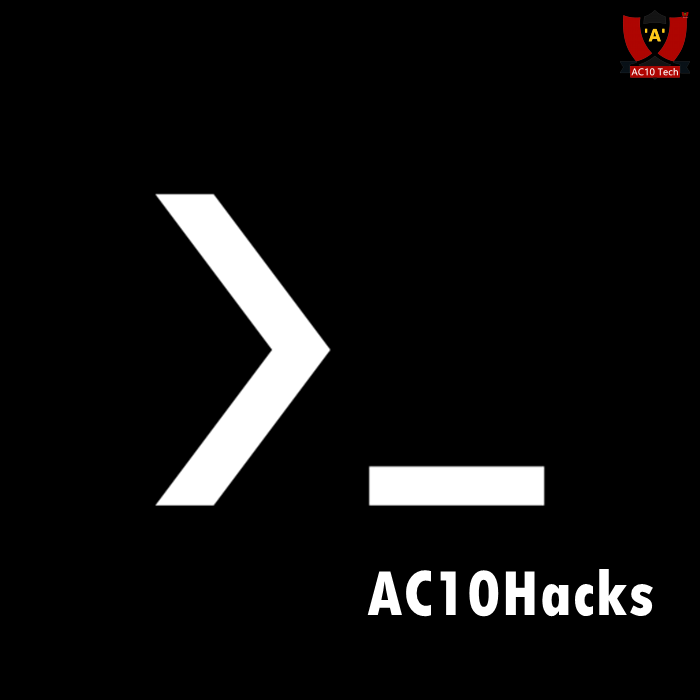
Sebenarnya caranya sangat mudah untuk mengubah tampilan pada aplikasi Termux, pengguna hanya perlu menjalankan sejumlah kode perintah yang akan kami berikan di bawah.
Anda bisa coba mengubah tampilan terminal Termux di smartphone Anda sendiri. Di bawah ini adalah prosedur langkah demi langkah untuk melakukannya.
1. Menghapus Pesan Welcome
Setiap kali Anda membuka aplikasi Termux baru, Anda pastinya akan mendapatkan pesan welcome dari aplikasi tersebut.
Baca Juga Kumpulan Script Termux
Akan muncul beberapa paket dan repo tetapi tidak diperlukan sehingga Anda bisa menghapus ini dari terminal Anda .
Bahkan jika Anda membuka sesi baru, pesan ini akan muncul kembali. Jadi ini adalah yang tidak diinginkan dan untuk menghapus ini lakukan perintah berikut.
touch .hushlogin
Perintah ini akan membuat file .hushlogin dan ketika Anda membuka sesi baru Anda dapat melihat tidak akan ada pesan welcome di awal jadi Anda telah berhasil menghapus pesan selamat datang.
2, Pindah ke Direktori etc
Anda bisa pindah ke direktori etc dan Anda perlu mengedit file bash.bashrc sehingga untuk pindah ke direktori etc dan untuk mengeditnya ikuti perintah di bawah ini.
cd ..
cd usr/dll
nano bash.bashrc
Sekarang ketik nano bash.bashrc untuk mengedit file bashrc dan tambahkan nama Anda dan sesuaikan sendiri.
3. Mengedit File bash.bashrc
Setelah Anda membuka file bash.bashrc hapus baris yang dimulai dengan PS1 dan ganti dengan teks di bawah ini.
Tekan ctrl+k untuk menghapus baris itu tetap di baris itu dan hapus baris itu. Kemudian setelah menghapus baris itu tambahkan ini di file Anda.
toilet -f slant {nama Anda}
echo
PS1=’nama@termux[${PWD/*\//}]~# ‘
Setelah Anda mengetikkan hal-hal yang diberikan di file bash.bashrc itu sekarang kita dapat menyimpan dan keluar dari file.
Untuk menyimpan file Anda bisa menekan ctrl+s, untuk keluar dari file bisa menggunakan tombol ctrl+x pada keyboard.
Setelah Anda menyimpan maka sekarang terminal Termux Anda sudah siap dan Anda dapat melihat tampilan terminal baru dengan mengusap ke kiri dan membuat sesi baru.
sekarang Anda akan melihat tampilan terminal Termux yang baru dan tidak membosankan seperti sebelumnya.
Termux akan mendapatkan tampilan bagus dan Anda akan mendapatkan direktori kerja saat ini di direktori mana Anda bekerja dan Anda tidak kebingungan selama bekerja.
Akhir Kata
Mungkin sampai sini terlebih dahulu pembahasan bagaimana cara merubah tampilan Termux anonymous yang bisa Anda coba.
Baca Juga CMD Keren Bergerak Seperti Hacker
Dengan begitu, Anda tidak cepat bosan ketika menggunakan aplikasi tersebut untuk menjalankan berbagai kode perintah.
Jangan lupa simak informasi lainnya seputar aplikasi Termux hanya di situs ini. Terima kasih.